1. Konfiguracja w Comarch ERP XL
Pierwszy etap to utworzenie grupy klas atrybutów:
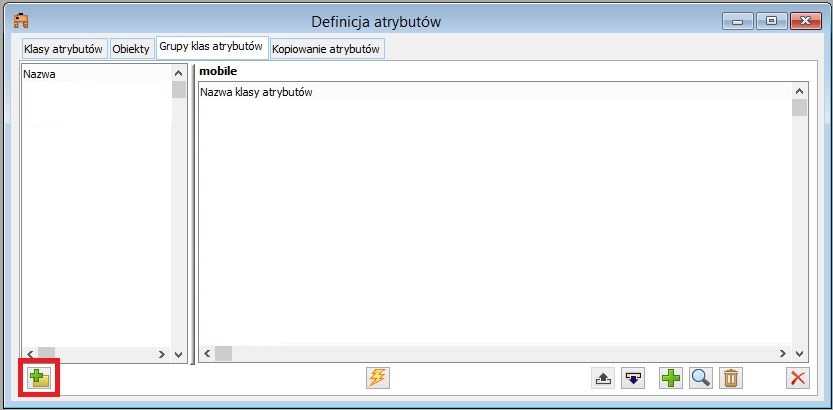
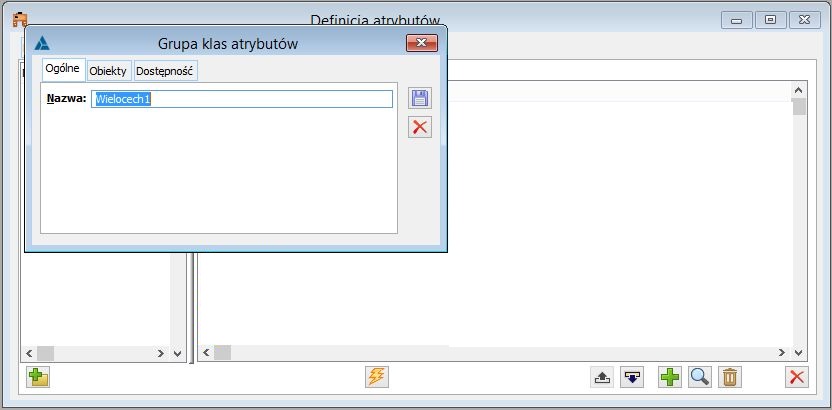
oraz przypięcie grupy do towarów:
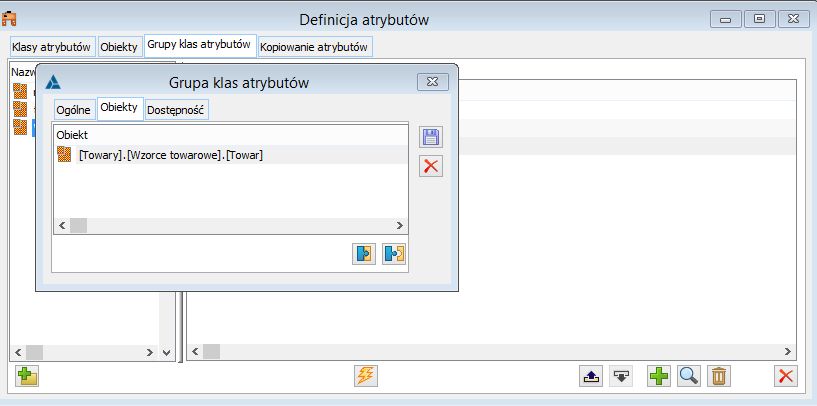
Następnie należy dodać klasy atrybutów do grupy:
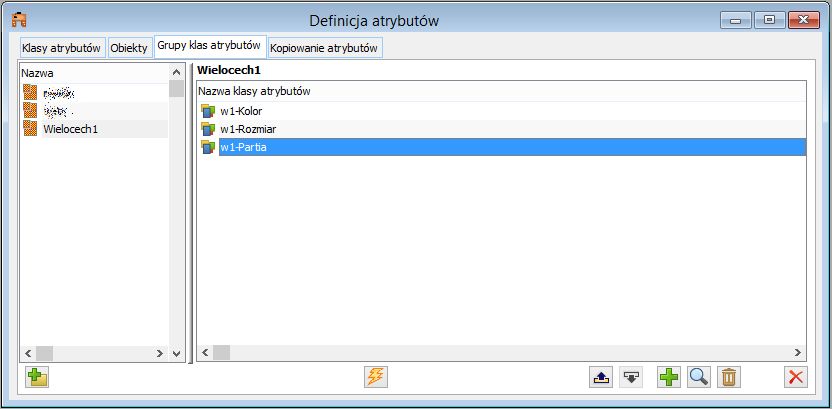
Należy utworzyć cechę, która będzie służyć jako wielocechowa:
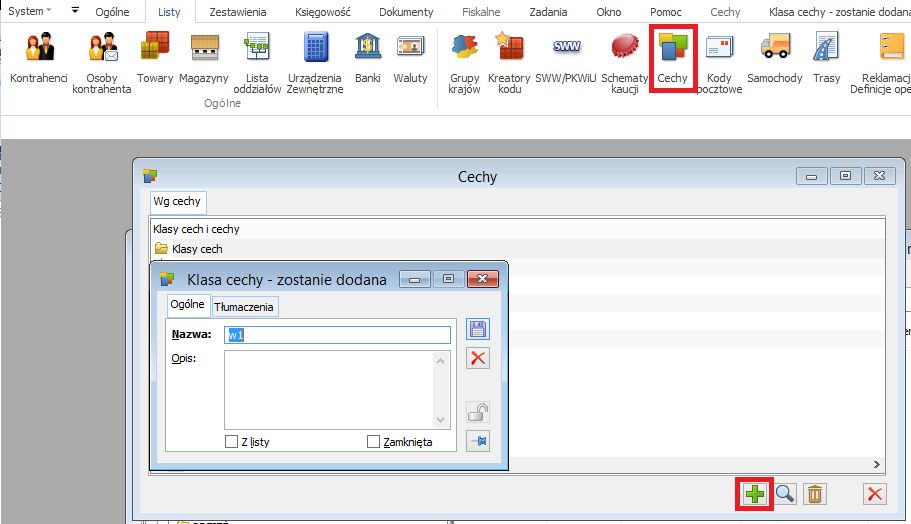
Następnie przejść na kartę towaru, gdzie trzeba dodać grupę klas atrybutów do konkretnego artykułu:
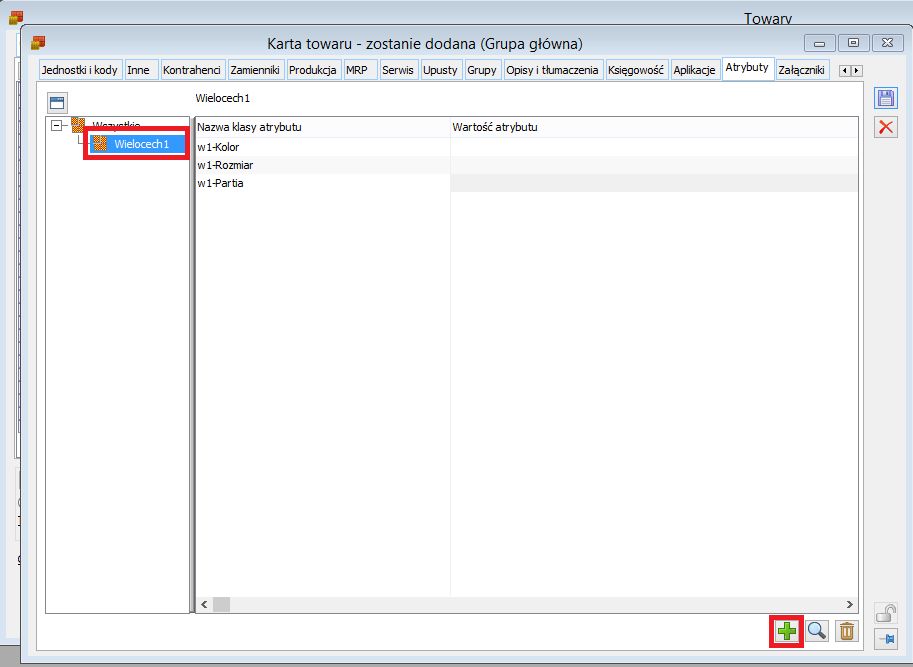
Oraz ustawić utworzoną wcześniej cechę, służącą jako wielocechowa:
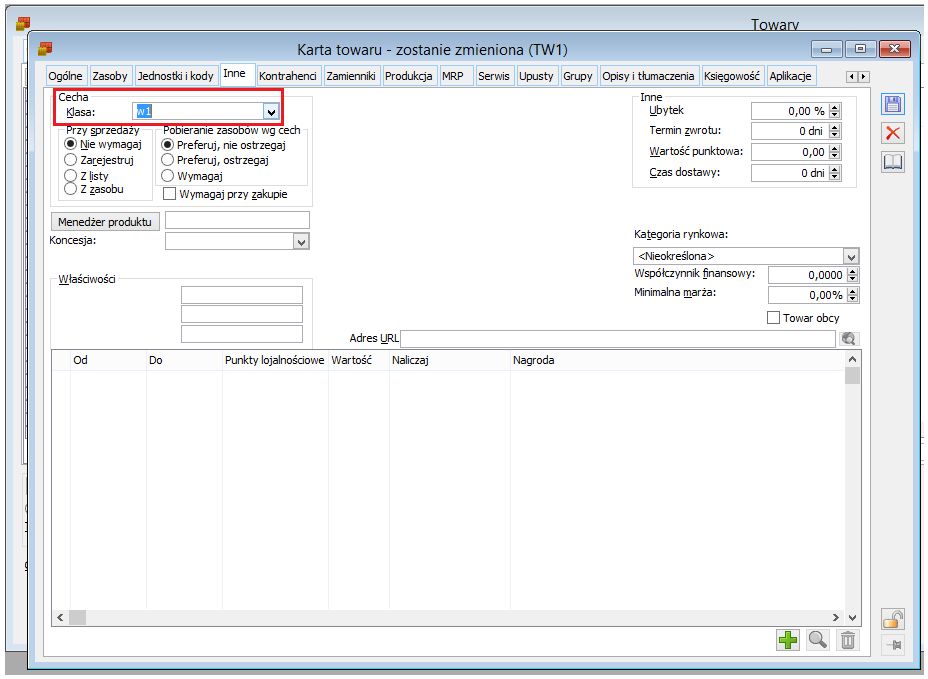
2. Konfiguracja na bazie danych
Kolejny etap to konfiguracja w bazie danych.
Należy odszukać AKp_Id dla AKp_Nazwa o wartości odpowiadającej nazwie utworzonej wcześniej grupie klas atrybutów:
select * from CDN.AtrybutyKomplety
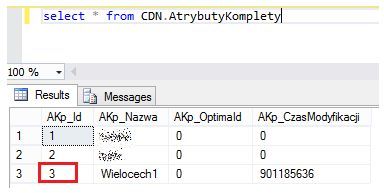
Następnie z zapytania:
select * from CDN.AtrybutyKlasy
Zapisać należy AtK_ID dla AtK_Nazwa wybranych wcześniej cech z grupy:
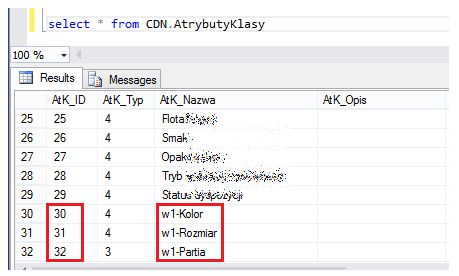
Z pozyskanych wyżej danych należy wykonać insert do tabeli WMS.FeaturesConfiguration, gdzie AttributeGroupID to AKp_id, AttributeClassId to AtK_ID, natomiast Order określa kolejność cech zapisywaną od 0 co 1.
INSERT INTO WMS.FeaturesConfiguration VALUES
(3, 30, 0),
(3, 31, 1),
(3, 32, 2)
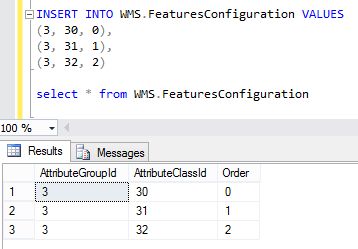
Następny krok to określenie, która cecha z systemu ERP jest wielocechową.
Należy wyszukać CCK_GIDNumer dla CCK_Nazwa jaka została zdefiniowana wcześniej (w tym przypadku „w1”):
select * from CDN.CechyKlasy
Następnie w tabeli WMS.Configuration dla parametru MultipleFeaturesGroupingFeatureId należy ustawić ID powyższej cechy:
update WMS.Configuration
set Value = 11
where [Key] like 'MultipleFeaturesGroupingFeatureId'
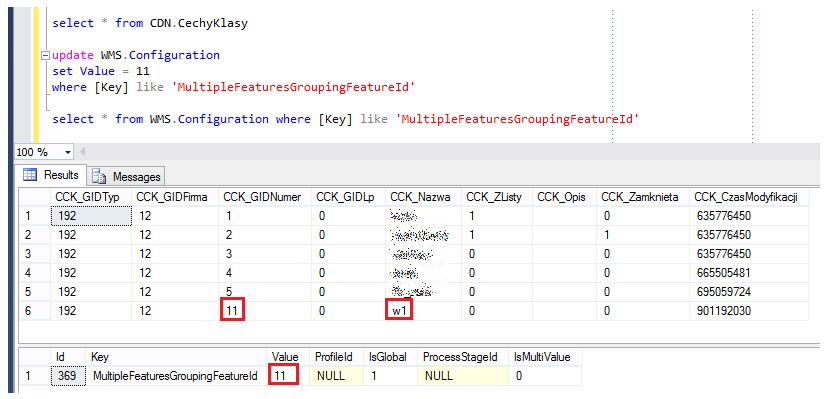
Parametry w WMS.Configuration:
- MultipleFeaturesGroupingFeatureId – identyfikator klasy cechy, która ma być obsługiwana jako wielocechowa
- MultipleFeaturesSeparator – separator cech
- MultipleFeaturesValueSeparator – separator pomiędzy cechą, a wartością
- Features_ExpirationDateFeatureId – identyfikator klasy atrybutu z datą ważności z tabeli CDN.AtrybutyKlasy
3. Realizacja dokumentu w WMS Magazynier
Otworzenie dyspozycji i wybranie do realizacji pozycji z towarem wielocechowym:
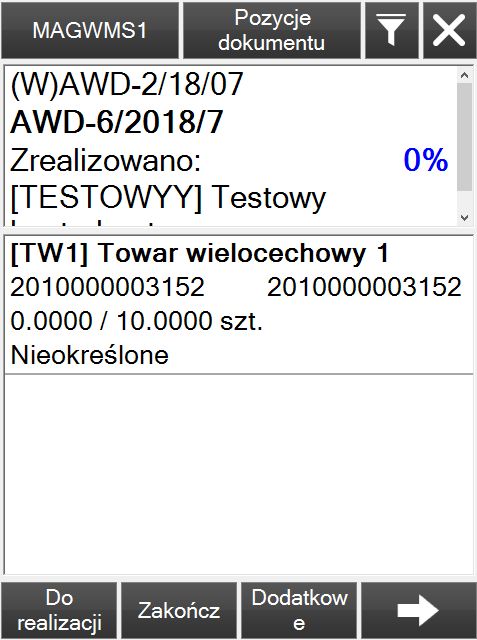
Potwierdzenie kodu towaru:
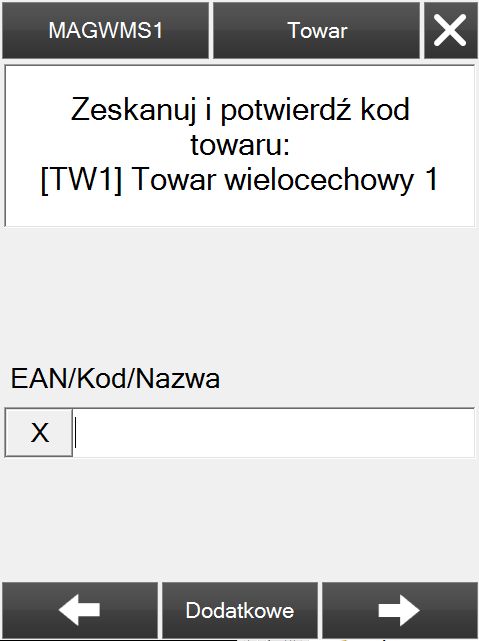
Określenie wartości cech:
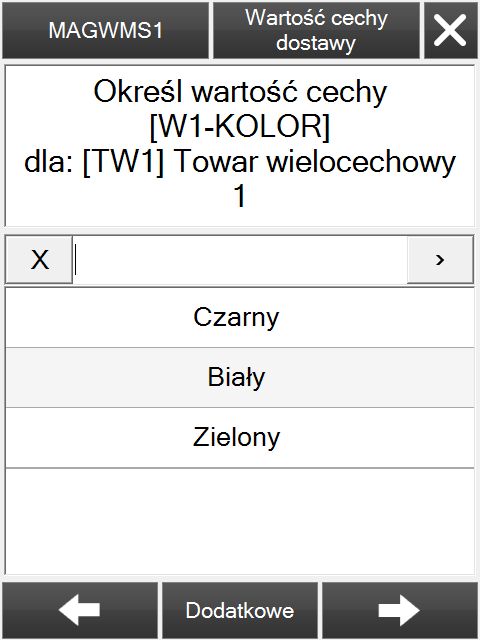
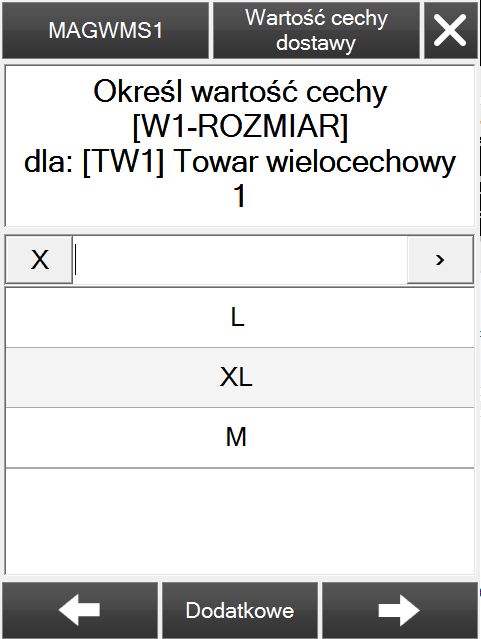
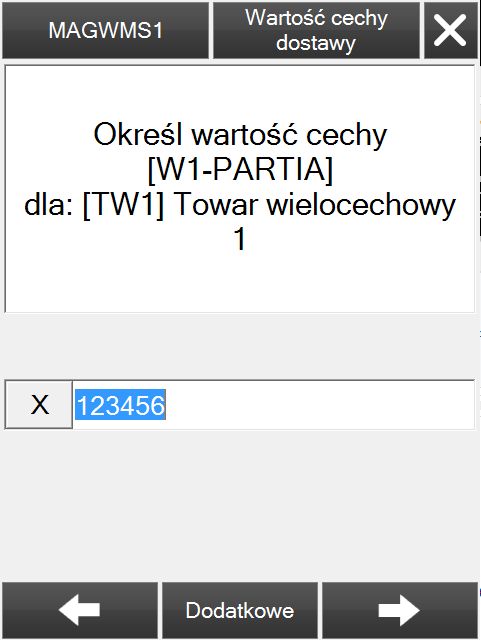
Po zatwierdzeniu w WMS Magazynier, dokument trafia do ERP XL:
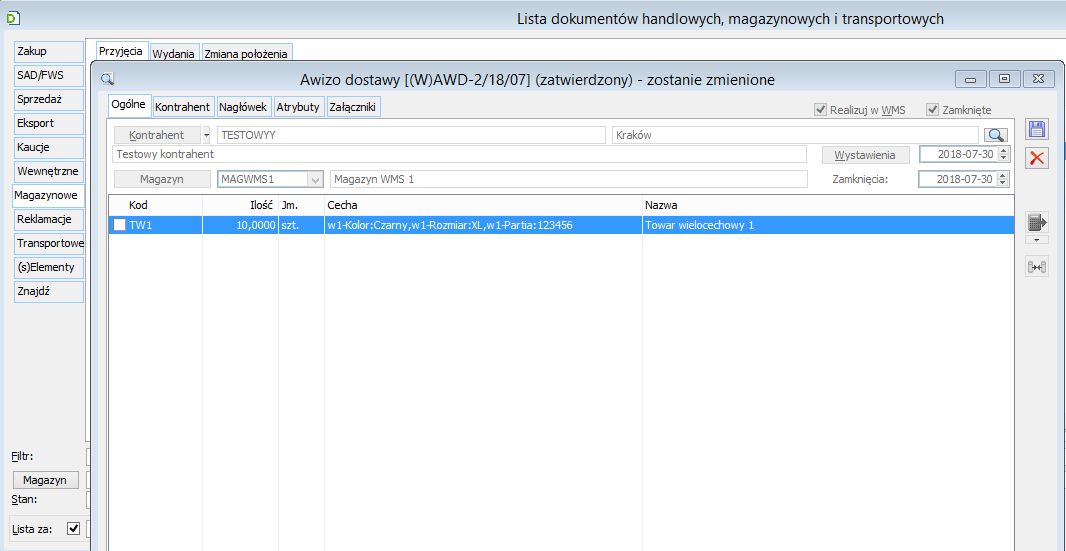
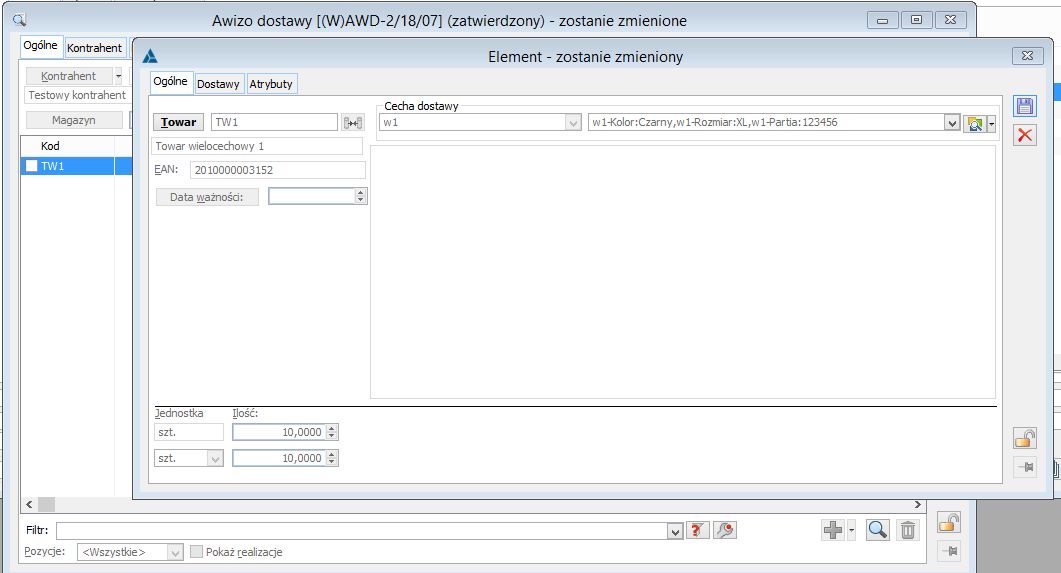
4. Data ważności
Aby dodać jedną z cech jako datę ważności należy utworzyć klasę atrybutu typu Tekst:
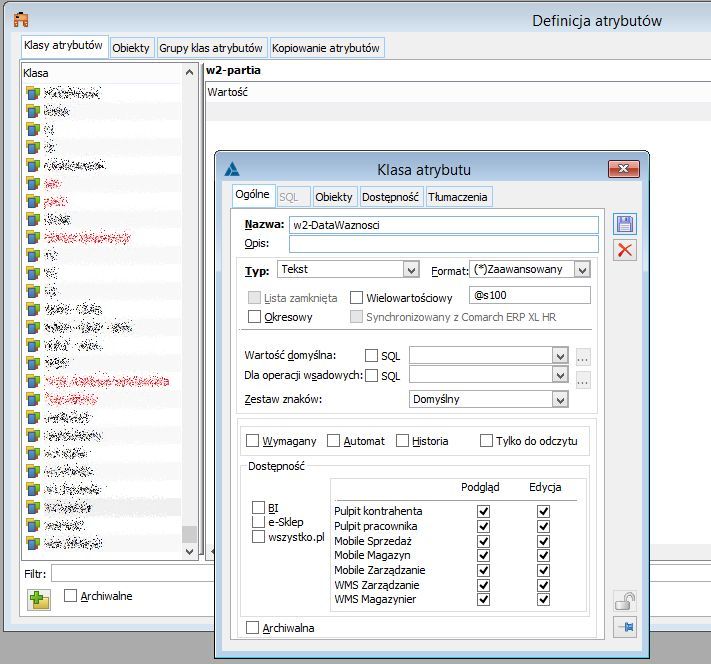
Zaznaczyć na karcie towaru pole dotyczące oznaczania towaru datą ważności:
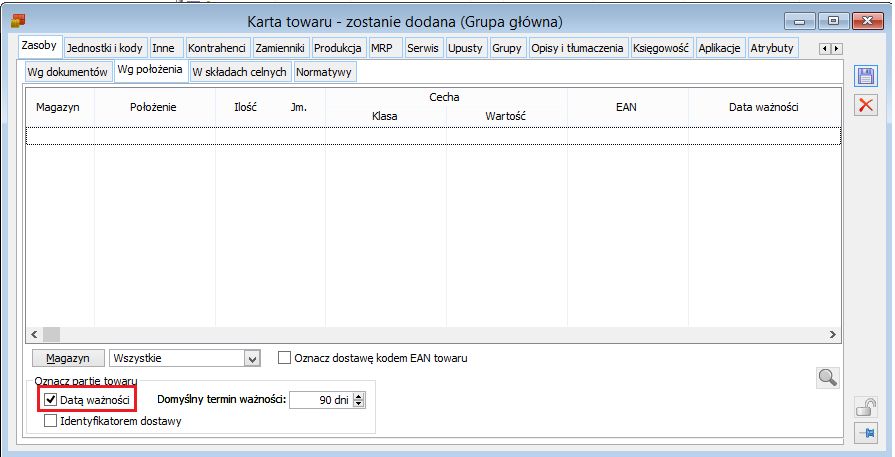
W tabeli CDN.AtrybutyKlasy należy odszukać AtK_ID dla AtK_Nazwa o wartości odpowiadającej nazwie uprzednio dodanej klasie atrybutu definiującej datę ważności.
select * from CDN.AtrybutyKlasy
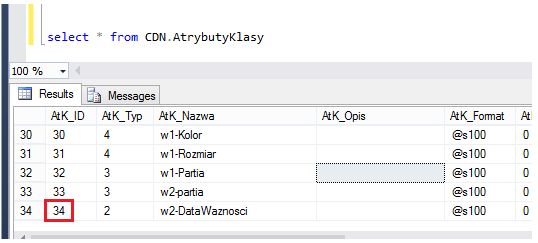
W tabeli WMS.Configuration dla parametru Features_ExpirationDateFeatureId należy ustawić wartość równą AtK_Id (klasa atrybutu, która będzie datą ważności)
update WMS.Configuration
set Value = 34
where [Key] like 'Features_ExpirationDateFeatureId'
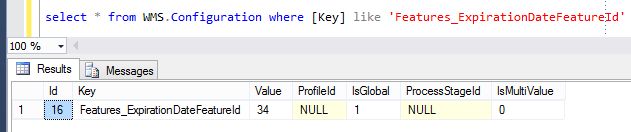
Po ukończeniu powyższej konfiguracji, należy wykonać dalszą konfigurację jak w punktach 1. Konfiguracja w Comarch ERP XL oraz 2. Konfiguracja na bazie danych
W ten sam sposób, jak w punkcie 2, zostały dodane wpisy do tabeli WMS.FeaturesConfiguration.
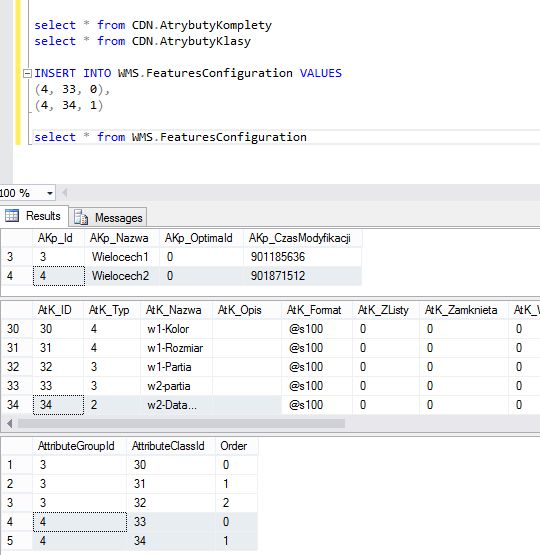
W efekcie otrzymany został kolejny zestaw cech.
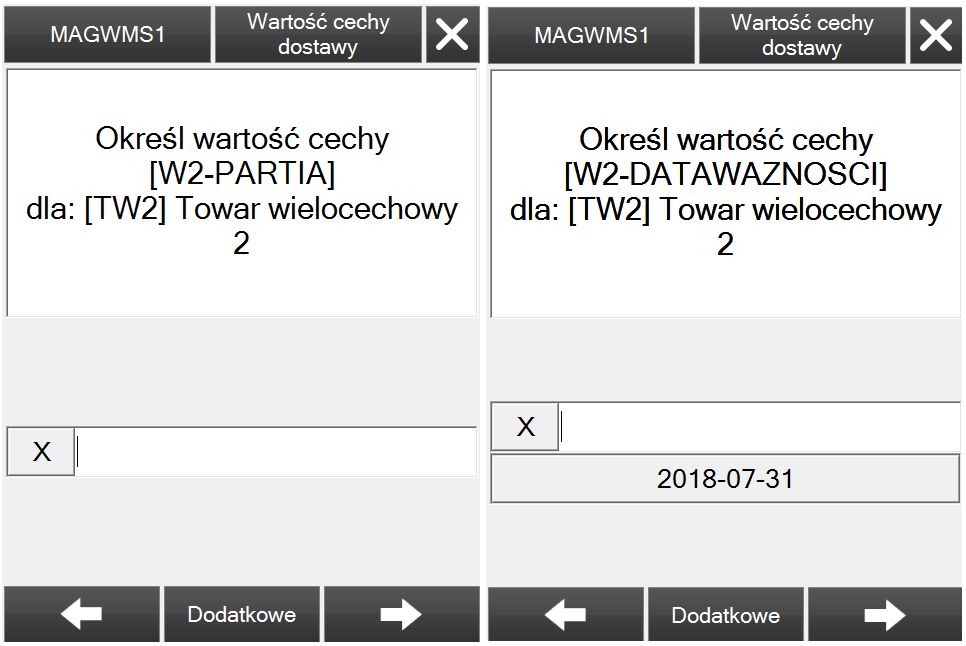

Nieautoryzowane rozpowszechnianie całości lub fragmentu niniejszej publikacji w jakiejkolwiek postaci jest zabronione. Wykonywanie kopii metodą kserograficzną, fotograficzną, a także kopiowanie na nośniku filmowym, magnetycznym lub innym, powoduje naruszenie praw autorskich niniejszej publikacji.
Copyright © 2023 COMARCH
Wszelkie prawa zastrzeżone.



